Dieses Handbuch liefert Administratoren und Webentwicklern Informationen zur Konfiguration und den Betrieb von Webanwendungen von One Identity Manager.
Verfügbare Dokumentation
Die Online Version der One Identity Manager Dokumentation finden Sie im Support-Portal unter Online-Dokumentation. Videos mit zusätzlichen Informationen finden Sie unter www.YouTube.com/OneIdentity.
Sie können den API Server sowie die dazugehörigen API-Projekte mithilfe des Administration Portals konfigurieren.
Detaillierte Informationen zum Thema
Um den API Server sowie die dazugehörigen API-Projekte zu konfigurieren, müssen Sie sich am Administration Portal anmelden.
Um sich am Administration Portal anzumelden
-
In der Adresszeile Ihres Web-Browsers geben Sie die Web-Adresse (URL) des Administration Portals ein.
-
Auf der Anmeldeseite des Administration Portals wählen Sie in der Auswahlliste Authentifizierung die Authentifizierungsart aus, mit der Sie sich anmelden möchten.
-
Im Eingabefeld Benutzer geben Sie Ihren vollständigen Benutzernamen ein.
-
Im Eingabefeld Kennwort geben Sie Ihr persönliches Kennwort ein.
-
Klicken Sie Anmelden.
Sobald Sie sich am Administration Portal angemeldet haben, können Sie die Konfiguration der einzelnen API-Projekte einsehen und mithilfe von Konfigurationsschlüsseln bearbeiten.
Zusätzlich können Sie alle kundenspezifischen Änderungen anzeigen und gegebenenfalls rückgängig machen sowie lokale Änderungen in globale Änderungen umwandeln.
TIPP: Möchten Sie Änderungen auf einem Server ausprobieren, können Sie die Änderungen lokal übernehmen. Möchten Sie Änderungen für alle API Server übernehmen, können Sie die Änderungen global übernehmen.
Um einen Konfigurationsschlüssel eines API-Projekts zu bearbeiten
-
Melden Sie sich am Administration Portal an (siehe Am Administration Portal anmelden).
-
In der Navigation klicken Sie Konfiguration.
-
Auf der Seite Konfiguration wählen Sie in der Auswahlliste Konfiguration für das folgende API-Projekt anzeigen das API-Projekt aus, das Sie konfigurieren möchten.
-
(Optional) Um die angezeigten Konfigurationsschlüssel weiter einzuschränken, geben Sie im Suchfeld den Namen des Konfigurationsschlüssels ein.
-
Klicken Sie auf den Namen des Konfigurationsschlüssels, um diesen auszuklappen.
-
Bearbeiten Sie den Wert des Konfigurationsschlüssels.
-
Klicken Sie Übernehmen.
-
Nehmen Sie eine der folgenden Aktionen vor:
-
Wenn Sie die Änderungen nur lokal übernehmen möchten, klicken Sie Lokal übernehmen.
-
Wenn Sie die Änderungen global übernehmen möchten, klicken Sie Global übernehmen.
-
Klicken Sie Übernehmen.
Um alle kundenspezifischen Änderungen eines API-Projekts anzuzeigen
-
Melden Sie sich am Administration Portal an (siehe Am Administration Portal anmelden).
-
In der Navigation klicken Sie Konfiguration.
-
Auf der Seite Konfiguration wählen Sie in der Auswahlliste Konfiguration für das folgende API-Projekt anzeigen das API-Projekt aus, dessen Änderungen Sie anzeigen möchten.
-
Klicken Sie 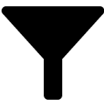 (Filter).
(Filter).
-
Im Kontextmenü aktivieren Sie das Kontrollkästchen Kundenspezifische Einstellungen.
Um alle kundenspezifischen Änderungen eines API-Projekts zu verwerfen
-
Melden Sie sich am Administration Portal an (siehe Am Administration Portal anmelden).
-
In der Navigation klicken Sie Konfiguration.
-
Auf der Seite Konfiguration wählen Sie in der Auswahlliste Konfiguration für das folgende API-Projekt anzeigen das API-Projekt aus, dessen Änderungen Sie verwerfen möchten.
-
Klicken Sie  Aktionen.
Aktionen.
-
Nehmen Sie eine der folgenden Aktionen vor:
-
Um alle global angepassten Einstellungen zu verwerfen, klicken Sie Alle global angepassten Einstellungen verwerfen.
-
Um alle lokal angepassten Einstellungen zu verwerfen, klicken Sie Alle lokal angepassten Einstellungen verwerfen.
-
Im Dialogfenster Konfiguration zurücksetzen bestätigen Sie die Abfrage mit Ja.
Um lokale Änderungen in globale Änderungen umzuwandeln
-
Melden Sie sich am Administration Portal an (siehe Am Administration Portal anmelden).
-
In der Navigation klicken Sie Konfiguration.
-
Auf der Seite Konfiguration wählen Sie in der Auswahlliste Konfiguration für das folgende API-Projekt anzeigen das API-Projekt aus, dessen lokale Änderungen Sie in globale Änderungen umwandeln möchten.
-
Klicken Sie  Aktionen > Lokal angepasste Einstellungen in globale Einstellungen umwandeln.
Aktionen > Lokal angepasste Einstellungen in globale Einstellungen umwandeln.
-
Im Bereich Lokal angepasste Einstellungen in globale Einstellungen umwandeln klicken Sie Umwandeln.

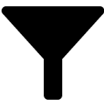 (Filter).
(Filter). Aktionen.
Aktionen.